Vorwort: Hast du Schwierigkeiten, mehrere PDF-Dateien zusammenzuführen und bist unsicher, wie man iLovePDF benutzt? Suche nicht weiter! In dieser kompletten Anleitung werden wir deine Fragen beantworten und eine Schritt-für-Schritt-Anleitung geben. Egal, ob du gerade die iLovePDF-App installiert hast oder neu auf der Plattform bist, du wirst alle Vorteile und Funktionen kennenlernen, die für das Zusammenfügen von PDFs verfügbar sind. Sag auf Wiedersehen zu deinen Konflikten und mach dich bereit, PDF-Dateien effizient zu vereinen.
Teil 1: iLovePDF - PDF mit iLovePDF zusammenführen
Funktion | iLovePDF Online |
|---|---|
PDFs zusammenführen | Ja |
Upload-Limit | 250 MB pro Datei |
Anzahl der Dateien | Bis zu 15 Dateien |
Zusammenführung Reihenfolge | Anpassbar |
Qualität erhalten | Ja |
Ausgabeformat | |
Download-Optionen | Einzelne PDF oder Zip-Datei |
Benutzerfreundliche Oberfläche | Ja |
PDFs mit iLovePDF Online zusammenführen
Um PDFs mit iLovePDF Online zusammenzuführen, befolgen Sie diese Schritte:
Besuchen Sie die iLovePDF-Website (https://www.ilovepdf.com/de) und gehen Sie zur Option "PDFs zusammenführen".
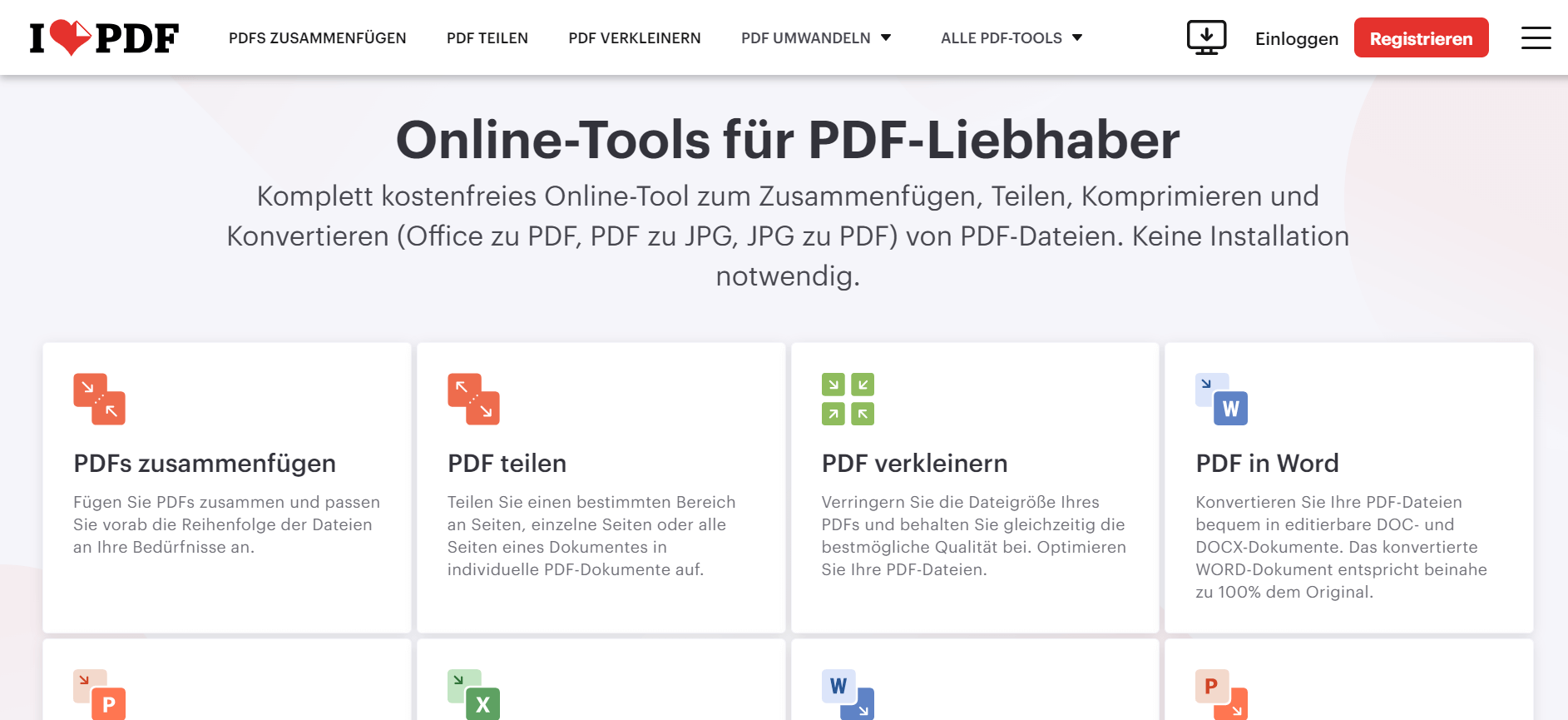
Klicken Sie auf die Schaltfläche "PDF-Dateien auswählen" oder ziehen Sie die PDF-Dateien, die Sie zusammenführen möchten, in den dafür vorgesehenen Bereich.
Ordnen Sie die Dateien mithilfe der Drag-and-Drop-Funktion in der gewünschten Reihenfolge an.
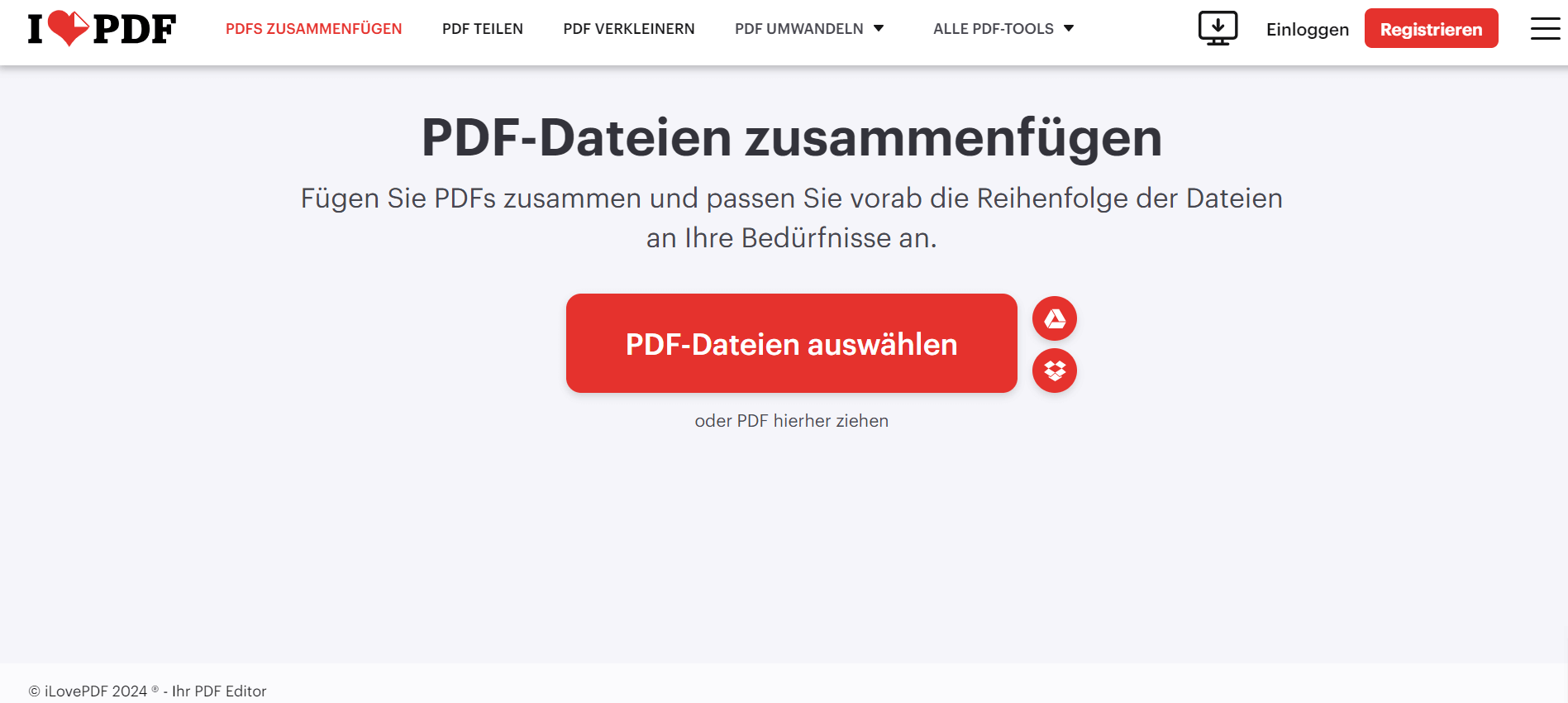
Optional: Wählen Sie bei Bedarf zusätzliche Optionen wie Seitenbereiche oder Datei-Drehungen aus.
Klicken Sie auf die Schaltfläche "PDFs zusammenführen", um den Zusammenführung Prozess zu starten.
Sobald der Vorgang abgeschlossen ist, laden Sie die zusammengeführte PDF-Datei auf Ihren Computer herunter.
Tipps zum Zusammenführen von PDFs mit iLovePDF Online:
Stellen Sie sicher, dass Ihre PDF-Dateien nicht passwortgeschützt oder verschlüsselt sind, da iLovePDF Online das Zusammenführen solcher Dateien nicht unterstützt.
Wenn Sie eine große Anzahl von Dateien oder Dateien mit großen Größen haben, erwägen Sie deren Komprimierung vor dem Zusammenführen für einen reibungsloseren Prozess.
Überprüfen Sie vor dem Zusammenführen die Reihenfolge der Dateien, um sicherzustellen, dass sie korrekt in der zusammengeführten PDF angeordnet sind.
PDFs mit iLovePDF auf dem Desktop zusammenführen
Um PDFs mit iLovePDF auf dem Desktop zusammenzuführen, befolgen Sie diese Schritte:
Laden Sie die iLovePDF Desktop-App für Mac oder Windows von der offiziellen Website (https://www.ilovepdf.com/de/desktop) herunter und installieren Sie sie..
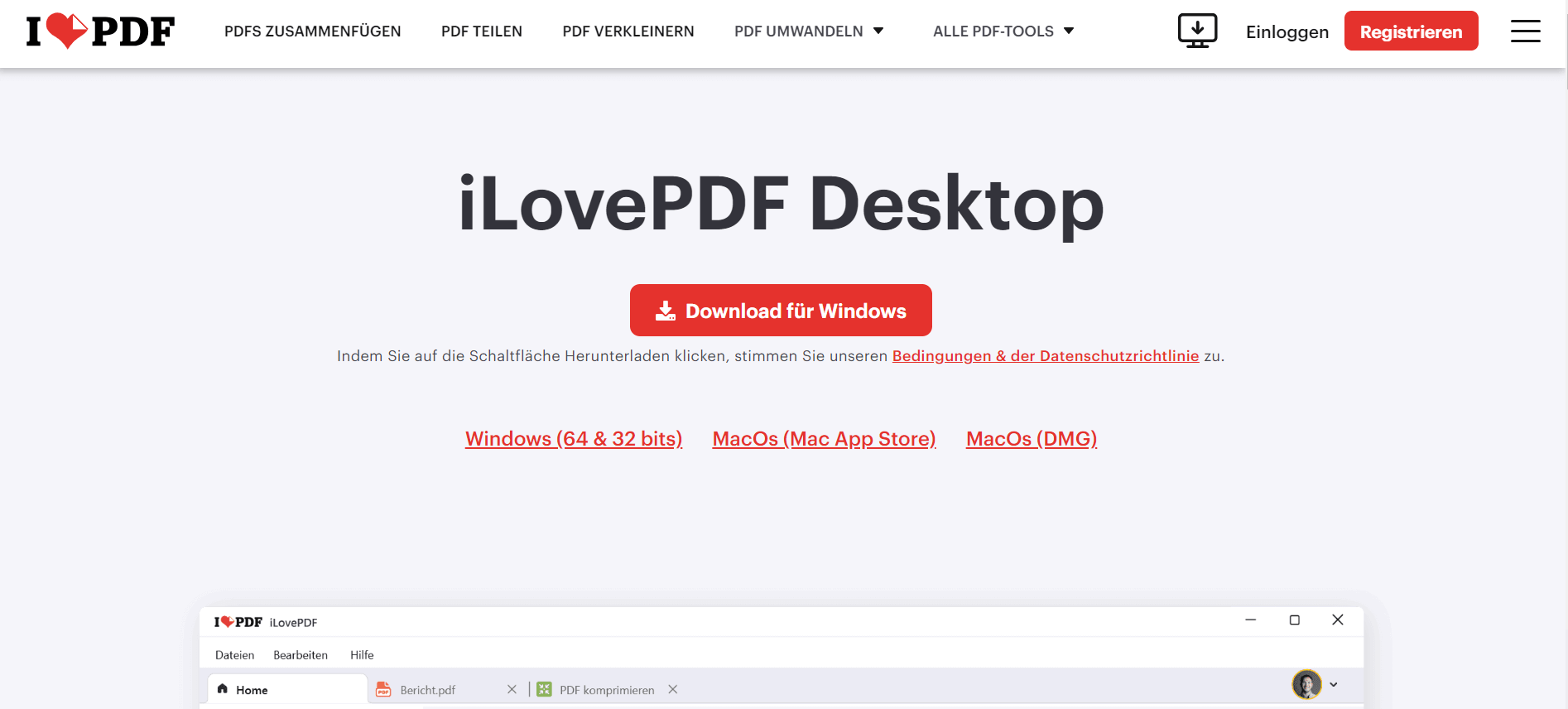
Öffnen Sie die iLovePDF Desktop-App und klicken Sie auf die Option "PDFs zusammenführen".
Klicken Sie auf die Schaltfläche "PDFs hinzufügen", um die PDF-Dateien auszuwählen, die Sie aus Ihrem lokalen Speicher zusammenführen möchten.
Ordnen Sie die Dateien mithilfe der Auf- und Ab-Pfeile in der gewünschten Reihenfolge an.
Optional: Wählen Sie bei Bedarf zusätzliche Optionen wie Seitenbereiche oder Datei-Drehungen aus.
Wählen Sie den Ausgabeordner aus, in dem die zusammengeführte PDF-Datei gespeichert werden soll.
Klicken Sie auf die Schaltfläche "PDFs zusammenführen", um den Zusammenführung Prozess zu starten.
Sobald der Vorgang abgeschlossen ist, wird die zusammengeführte PDF-Datei im angegebenen Ausgabeordner gespeichert.
Tipps zum Zusammenfügen von PDFs mit iLovePDF auf dem Desktop:
Stellen Sie sicher, dass Sie genügend freien Speicherplatz auf Ihrer Festplatte haben, um die zusammengeführte PDF-Datei aufzunehmen.
Erwägen Sie es, die PDF-Dateien in einem separaten Ordner zu organisieren, bevor Sie sie zusammenführen, um den Auswahlprozess zu vereinfachen.
Wenn Sie eine große Anzahl von Dateien oder Dateien mit großen Größen haben, schließen Sie unnötige Anwendungen oder Prozesse, um die Leistung während des Zusammenführung Prozesses zu verbessern.
PDFs mit iLovePDF auf dem Mobilgerät zusammenführen
Um PDFs mit iLovePDF auf Ihrem Mobilgerät zusammenzuführen, befolgen Sie diese Schritte:
Installieren Sie die iLovePDF-App aus dem App Store (iOS) oder dem Google Play Store (Android) auf Ihrem Mobilgerät.

Öffnen Sie die iLovePDF-App und tippen Sie auf die Option "PDFs zusammenführen".
Tippen Sie auf die Schaltfläche "PDFs hinzufügen", um die PDF-Dateien auszuwählen, die Sie von Ihrem Gerätespeicher zusammenführen möchten.
Ordnen Sie die Dateien mithilfe der Drag-and-Drop-Funktion in der gewünschten Reihenfolge an.
Optional: Wählen Sie bei Bedarf zusätzliche Optionen wie Seitenbereiche oder Datei-Drehungen aus.
Tippen Sie auf die Schaltfläche "PDFs zusammenführen", um den Zusammenführung Prozess zu starten.
Sobald der Vorgang abgeschlossen ist, können Sie die zusammengeführte PDF-Datei anzeigen.
Tippen Sie auf die Schaltfläche "Speichern" oder "Teilen", um die zusammengeführte PDF auf Ihrem Gerät zu speichern oder mit anderen zu teilen.
Tipps zum Zusammenfügen von PDFs mit iLovePDF auf dem Mobilgerät:
Stellen Sie sicher, dass Sie genügend freien Speicherplatz auf Ihrem Mobilgerät haben, um die zusammengeführte PDF-Datei aufzunehmen.
Wenn Sie eine große Anzahl von Dateien oder Dateien mit großen Größen haben, erwägen Sie deren Komprimierung vor dem Zusammenführen für eine reibungslose Leistung.
Nutzen Sie die Vorschau-Funktion, um die zusammengeführte PDF vor dem Speichern oder Teilen zu überprüfen.
Aktualisieren Sie regelmäßig die iLovePDF-App, um auf die neuesten Funktionen und Verbesserungen zugreifen zu können.
PDFs mit der iLovePDF-Erweiterung in Google Chrome zusammenzuführen
Um PDFs mit der iLovePDF-Erweiterung in Google Chrome zusammenzuführen, befolgen Sie diese Schritte:
Installieren Sie die kostenlose iLovePDF-Erweiterung aus dem Chrome Web Store. Sie finden sie unter https://chrome.google.com/webstore/detail/online-pdf-tools-iLovePDF/cbdolfjnphjlbbpfdcohojjmbkkfpfom

Nach der Installation erscheint das iLovePDF-Symbol in der Symbolleiste Ihres Chrome-Browsers.
Klicken Sie auf das iLovePDF-Symbol, um die Erweiterung zu öffnen.
Wählen Sie die Option "PDFs zusammenführen" aus den verfügbaren Werkzeugen.
Klicken Sie auf die Schaltfläche "PDFs hinzufügen", um die PDF-Dateien auszuwählen, die Sie aus Ihrem lokalen Speicher zusammenführen möchten.
Ordnen Sie die Dateien mithilfe der Drag-and-Drop-Funktion in der gewünschten Reihenfolge an.
Optional: Passen Sie Einstellungen wie Seitenbereiche oder Datei Drehungen bei Bedarf an.
Klicken Sie auf die Schaltfläche "PDFs zusammenführen", um den Zusammenführung Prozess zu starten.
Sobald der Vorgang abgeschlossen ist, können Sie die zusammengeführte PDF-Datei innerhalb der Erweiterung anzeigen.
Klicken Sie auf die Schaltfläche "Herunterladen", um die zusammengeführte PDF auf Ihrem Computer zu speichern.
Tipps zum Zusammenfügen von PDFs mit der iLovePDF-Erweiterung in Google Chrome:
Halten Sie die Erweiterung aktualisiert, um auf die neuesten Funktionen und Verbesserungen zugreifen zu können.
Nutzen Sie die Drag-and-Drop-Funktion für eine einfache Neuordnung von PDF-Dateien.
Erwägen Sie die Komprimierung der PDF-Dateien vor dem Zusammenführen, wenn sie große Dateigrößen haben.
Teil 2: Warum sollten wir PDF-Dateien zusammenführen?
Das Zusammenführen von PDF-Dateien kann in verschiedenen realen Lebens- und Arbeitssituationen äußerst vorteilhaft sein. Hier sind einige Gründe, warum das Zusammenführen von PDF-Dateien wertvoll ist:
Organisation mehrerer Dokumente: Führen Sie PDFs zusammen, wenn Sie mehrere verwandte Dokumente wie Rechnungen, Quittungen oder Verträge haben, die Sie zur besseren Organisation in einer einzigen Datei zusammenhalten möchten.
Erstellung von Präsentationen: Führen Sie PDFs zusammen, um Folien, Handouts und andere Materialien zu einer einzigen PDF zusammenzufassen, um eine nahtlose Präsentation Lieferung zu ermöglichen.
Kombinieren von Berichten oder Artikeln: Führen Sie PDFs zusammen, wenn Sie separate Berichte oder Artikel haben, die zu einem zusammenhängenden Dokument kombiniert werden müssen, um das Teilen oder Referenzieren zu erleichtern.
Zusammenstellung von Forschungsarbeiten: Führen Sie PDFs zusammen, um mehrere Forschungsarbeiten, Studien oder wissenschaftliche Artikel in einer einzigen PDF für bequemes Referenzieren oder Einreichen zu sammeln.
Zusammenstellung von E-Books oder Handbüchern: Führen Sie PDFs zusammen, um umfassende E-Books oder Handbücher zu erstellen, indem Sie Kapitel, Abschnitte oder Anleitungen in einem zusammenhängenden Dokument kombinieren.
Vereinfachung von Workflows: Führen Sie PDFs zusammen, um Workflows zu optimieren, indem Sie Formulare, Anwendungen oder Fragebögen in einer einzigen PDF zusammenführen und so den Ausfüll- und Einreichungsprozess vereinfachen.
Verbesserung der Zusammenarbeit: Führen Sie PDFs zusammen, um die Zusammenarbeit zu erleichtern, indem Sie Feedback, Kommentare oder Überarbeitungen von mehreren Gutachtern in einem einheitlichen Dokument kombinieren, was Zeit und Mühe spart.
Reduzierung der Dateiverwaltung: Führen Sie PDFs zusammen, um Datenchaos zu minimieren und die Notwendigkeit zu reduzieren, mehrere einzelne Dateien zu verwalten, was das Speichern, Organisieren und Archivieren von Dokumenten erleichtert.
Vereinfachung von Druck oder Weitergabe: Führen Sie PDFs zusammen, um eine einzelne Datei zu erstellen, die leicht gedruckt oder geteilt werden kann, wodurch die Notwendigkeit entfällt, mehrere Dateien separat zu handhaben und zu verteilen.
Teil 3: Beste Alternative zum PDF-Merger iLovePDF - WPS Office
Wenn es um eine Alternative zum PDF-Merger iLovePDF geht, erweist sich das WPS Office als zuverlässige Wahl. Hier sind einige Gründe, warum WPS Office eine großartige Option zum Zusammenführen von PDF-Dateien ist:
Benutzerfreundliche Oberfläche: WPS Office bietet eine benutzerfreundliche Oberfläche, die es einfach macht, PDF-Dateien nahtlos zu navigieren und zusammenzuführen.
Effizientes PDF-Zusammenfügen: Mit WPS Office können Sie mehrere PDF-Dateien schnell und effizient in ein einzelnes Dokument zusammenführen, was Ihnen Zeit und Mühe spart.
Sicher und zuverlässig: WPS Office gewährleistet die Sicherheit und Zuverlässigkeit Ihrer zusammengeführten PDF-Dateien und gibt Ihnen ein sicheres Gefühl beim Umgang mit sensiblen Dokumenten.
Zusätzliche Office-Funktionen: Neben dem Zusammenfügen von PDFs bietet WPS Office eine Reihe weiterer nützlicher und beliebter Office-Funktionen. Dazu gehören Textverarbeitung, Tabellenkalkulation, Präsentationsgestaltung und mehr, was es zu einer umfassenden Bürosuite macht.
Kompatibilität: WPS Office bietet eine hervorragende Kompatibilität mit verschiedenen Betriebssystemen und ermöglicht es Ihnen, PDF-Dateien nahtlos auf Windows-, macOS-, Linux-, iOS- und Android-Geräten zusammenzuführen.
Cloud-Integration: WPS Office bietet eine nahtlose Integration mit verschiedenen Cloud-Speicher Plattformen und ermöglicht es Ihnen, auf PDF-Dateien direkt von Diensten wie Google Drive, Dropbox und OneDrive zugreifen und sie zusammenzuführen.
Kostengünstige Lösung: WPS Office bietet eine kostengünstige Lösung für das Zusammenfügen von PDFs und anderen Büroaufgaben, mit einer kostenlosen Version für grundlegende Anforderungen und erschwinglichen Abonnement Plänen für erweiterte Funktionen.
Durch die Nutzung von WPS Office erhalten Sie nicht nur die Möglichkeit, PDF-Dateien effizient zusammenzuführen, sondern auch eine umfassende Bürosuite mit verschiedenen nützlichen Funktionen.
Teil 4: FAQs
F: Ist iLovePDF Desktop kostenlos zu verwenden?
A: iLovePDF Desktop bietet sowohl kostenlose als auch kostenpflichtige Versionen an. Die kostenlose Version bietet Zugang zu grundlegenden Funktionen. Fortgeschrittene Funktionalitäten erfordern jedoch möglicherweise ein Abonnement oder einen einmaligen Kauf. Weitere Details finden Sie auf ihrer offiziellen Website.
F: Wie kann ich PDF-Dateien ohne iLovePDF zusammenführen?
A: Wenn Sie eine Alternative zu iLovePDF für das Zusammenführen von PDF-Dateien bevorzugen, können Sie WPS Office verwenden. Mit seiner PDF-Zusammenführungsfunktion und umfassenden Bürofunktionen bietet WPS Office eine zuverlässige Lösung für das nahtlose Zusammenführen von PDFs auf verschiedenen Plattformen.
F: Ist es möglich, verschlüsselte PDF-Dateien zusammenzuführen?
A: Das Zusammenführen verschlüsselter PDF-Dateien kann herausfordernd sein, da die meisten PDF-Zusammenführungstools keine verschlüsselten Dokumente verarbeiten können. Sie können jedoch die PDF-Zusammenführungsfunktion von WPS Office nutzen, die das Zusammenführen nicht verschlüsselter PDF-Dateien unterstützt. Bitte beachten Sie, dass das Entschlüsseln oder Zusammenführen verschlüsselter PDF-Dateien möglicherweise eine angemessene Autorisierung oder Genehmigung erfordert.
Abschließende Gedanken zum Zusammenführen von PDF-Dateien mit iLovePDF
In Zusammenfassung ist das Zusammenführen von PDF-Dateien eine wichtige Aufgabe zur Organisation, Präsentation und Vereinfachung von Dokumenten in verschiedenen Szenarien. Während iLovePDF Online-, Desktop- und Mobile-Lösungen bietet, gibt es Alternativen wie WPS Office, die effiziente PDF-Zusammenführung Funktionen zusammen mit einer umfassenden Bürosuite bieten. Mit WPS Office können Sie nicht nur PDF-Dateien nahtlos zusammenfügen, sondern auch von ihrer benutzerfreundlichen Oberfläche, Kompatibilität mit verschiedenen Plattformen, Cloud-Integration und kostengünstigen Lösung profitieren.
Darüber hinaus bietet WPS Office eine zuverlässige Lösung für das Zusammenführen verschlüsselter PDF-Dateien, was Flexibilität und Bequemlichkeit bietet. Ob Sie PDFs zusammenführen oder andere Büroaufgaben erledigen müssen, das WPS Office ermöglicht es Ihnen, mit seinen vielseitigen Funktionen mehr zu tun.




